注意事项:在Win10系统中一般有两个位置需要用户修修改账户名,默认的Administrator可以现实不明显,但用户可以在任务管理器看到进程的使用者,这个用户名和账户有本质的区别,需要在装机的时候就更改,否则日后更改将出现很多系统加载路径。所以使用此方法修改的用户就会产生2个用户数据,如果有条件可以重置系统的用户建议彻底重置系统之后在开始的设置页面就将用户名修改完成。
Win10更改用户名的方法
1、在Win10系统中点击开始菜单,在windows系统文件夹中选择进入控制面板。
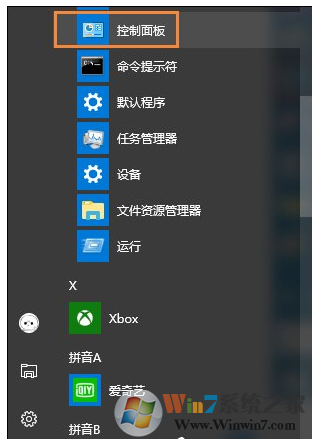
2、然后点击“用户帐户”选项。
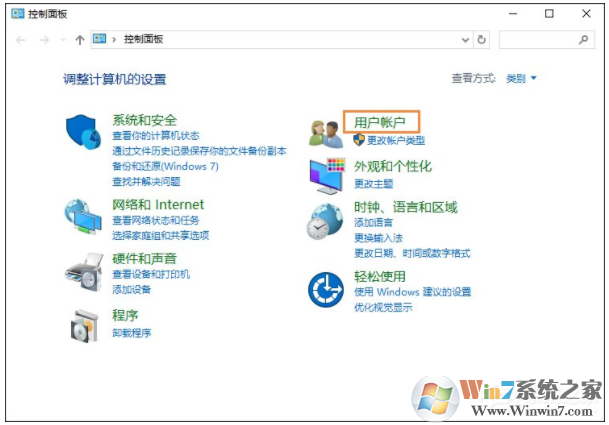
3、接着点击“用户帐户”选项。
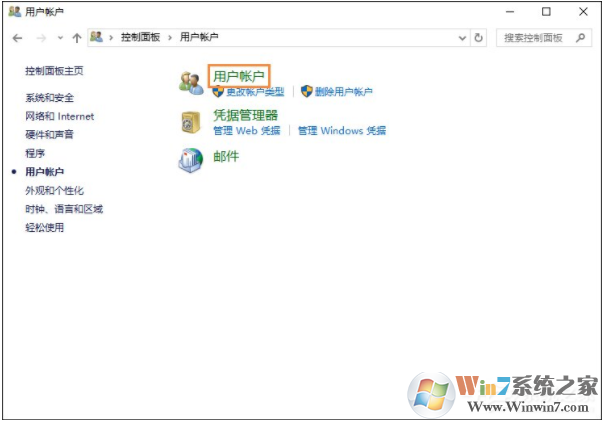
4、在用户帐户中,我们可以看到有一项名为“更改帐户名称”的选项,没错点击它。
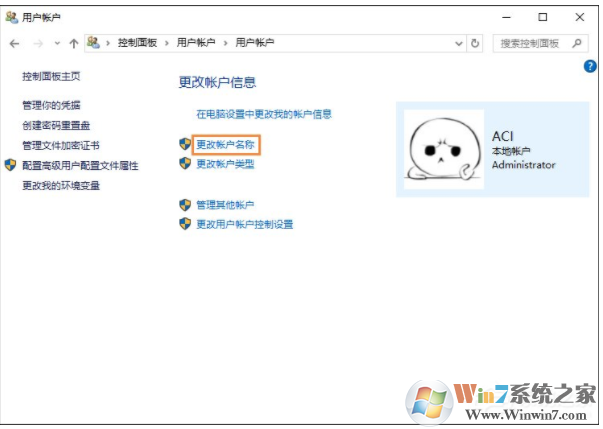
5、输入一个新帐户名,然后点击“更改名称”按钮,最后重启一下Win10系统,我们更改帐户名称的工作就完成了。
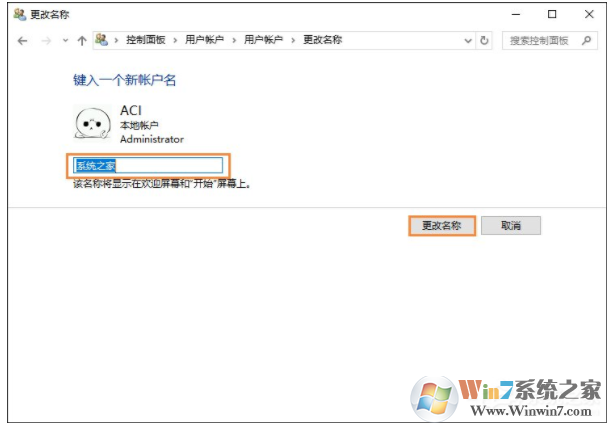
总结:以上就是win10系统更改本地用户名的方法了,希望对大家有帮助。
分享到:

